Safari op je iPhone updaten met deze krachtige add-ons
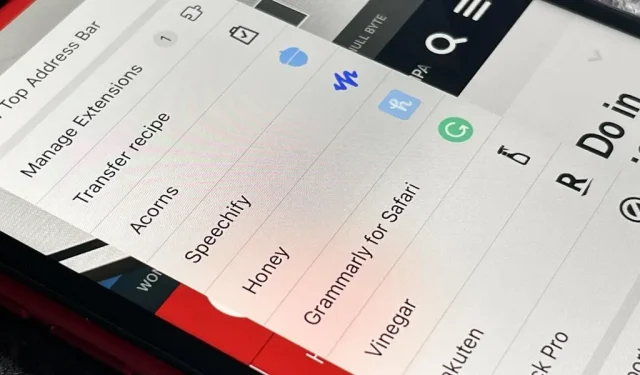
Je kunt Safari op je iPhone of iPad gebruiken om links te openen en op internet te surfen, maar het kan zoveel meer voor je doen. Met de bijgewerkte software kunt u Safari-extensies van derden in uw browser insluiten die verder gaan dan het blokkeren van inhoud, delen en uitvoeren van basishandelingen.
Safari had extensies vóór iOS 15 en iPadOS 15, maar die waren wazig in vergelijking met de extensies die beschikbaar zijn in macOS. Je kon een webpagina naar een andere app sturen, of een nieuwe modal openen bovenop een pagina in Safari, maar meer geavanceerde integratie werd weggelaten.
Met de Share- en Action-extensies kunt u bijvoorbeeld een pagina in een andere browser openen, delen op sociale netwerken, later lezen in een andere app, vertalen, afbeeldingen zoeken en selecteren om op te slaan, enz. Contentblocker-extensies zijn de enige die rechtstreeks van invloed kunnen zijn op de inhoud van een webpagina in Safari.
Safari-extensies in iOS 15 en iOS 16, en in iPadOS 15 en iPadOS 16 kunnen nog veel meer, waardoor je de manier waarop je de browser gebruikt beter kunt aanpassen. U kunt het uiterlijk of gedrag van de inhoud van een webpagina wijzigen, er rechtstreeks knoppen aan toevoegen en nog veel meer.
Bekijk Safari-extensies op je iPhone of iPad
Om te zien welke Safari-extensies al op je iPhone of iPad zijn geïnstalleerd, ga je naar Instellingen -> Safari -> Extensies. Inhoudsblokkers staan bovenaan en webextensies staan er direct onder. Tik op een webextensie voor meer informatie, schakel deze in of uit en wijzig de machtigingen Vragen, Weigeren en Toestaan voor sommige of alle websites. (U kunt extensies gebruiken en ze beheren vanuit het instellingenmenu van de Safari-pagina door op het pictogram “AA” in de adresbalk te tikken.)
Als u meer Safari-extensies wilt vinden, klikt u op Meer extensies onder aan het menu Extensies in de hoofdvoorkeuren van Safari. Hierdoor wordt de categorie extensies in de App Store geopend, waar u kunt bladeren en degene kunt selecteren die u interesseren. Bekijk echter voordat u dat doet de lijst met de beste gratis Safari-extensies hieronder, waarin enkele van de nuttiger worden vermeld die de App Store te bieden heeft.
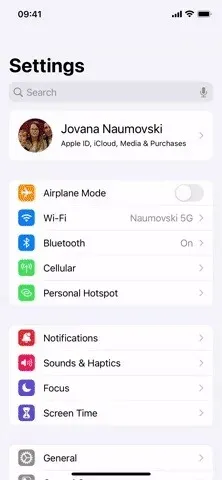
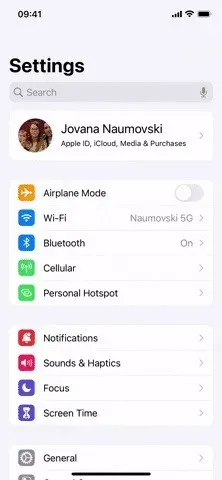
Safari-extensies openen in de App Store (links) en individuele extensies inschakelen (rechts).
Advies. Selecteer de schakelaar Delen met andere apparaten om extensies die u in Safari op uw iPhone of iPad installeert, automatisch toe te voegen aan Safari op andere Apple-apparaten. Om extensies te kunnen synchroniseren, moeten op uw apparaten iOS 16, iPadOS 16 of macOS 13 Ventura worden uitgevoerd.
App 1: controleer de grammatica terwijl u typt
Grammatica is een onmisbare extensie als je wilt dat alles wat je typt in Safari er professioneel uitziet. De gratis versie controleert uw e-mail op grammatica- en spelfouten, juiste interpunctie, beknoptheid en toon, en biedt vervolgens suggesties die u kunt toepassen of afwijzen.
De premiumversie van Grammarly, beginnend bij $ 12/maand , voegt suggesties toe voor spelling- en interpunctieconsistentie, vloeiendheid, duidelijkheid, opmaak, betrokkenheid, vertrouwen, plagiaat en meer. Helaas zijn geen van deze extra premiumfuncties beschikbaar in de Safari-extensie voor iOS en iPadOS.
U kunt echter overschakelen naar het grammaticale toetsenbord om te profiteren van deze functies in Safari en de Safari-extensie gebruiken als u alleen basishulp bij het bewerken nodig hebt. Het toetsenbord werkt ook in elke andere app die je typt, niet alleen in Safari.
- App Store-link: grammaticaal – toetsenbord en editor (gratis)
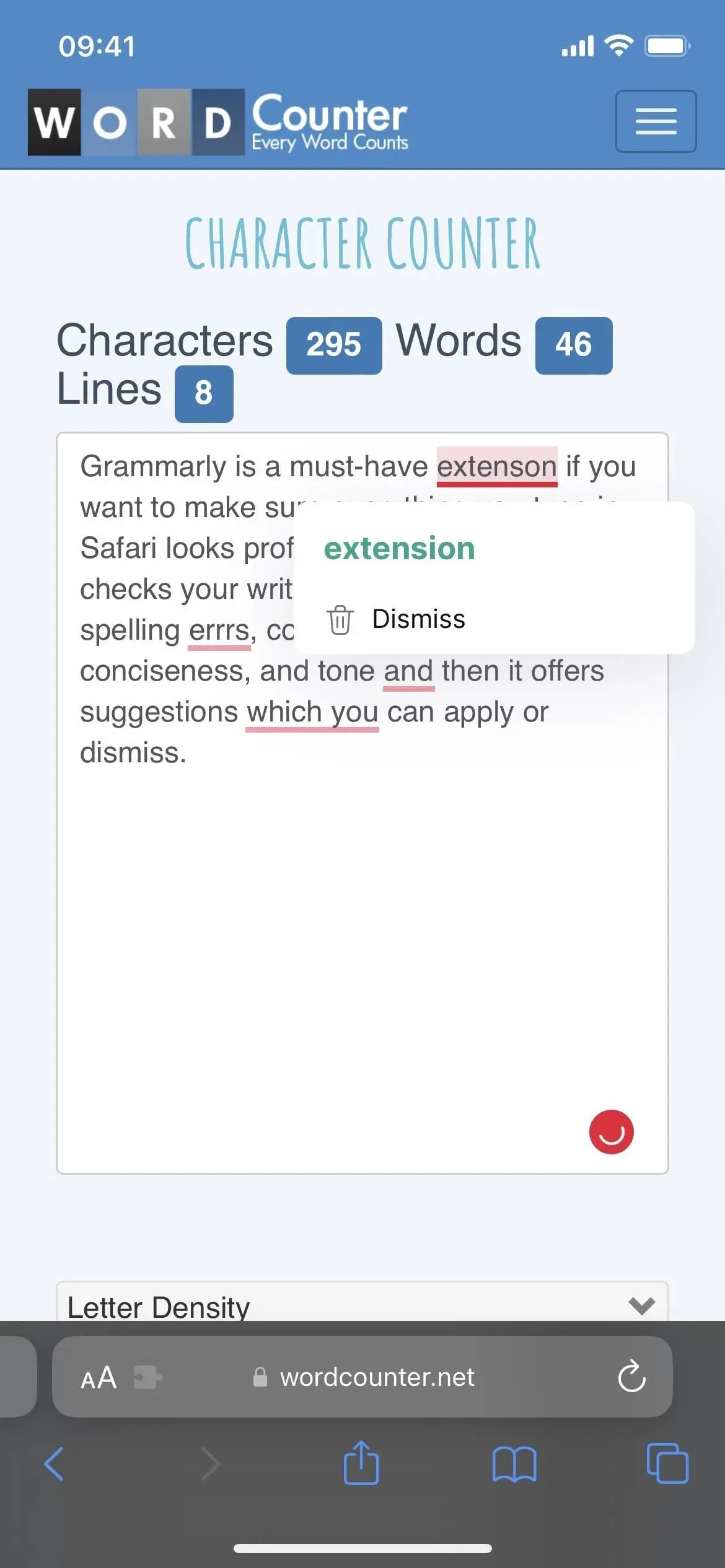
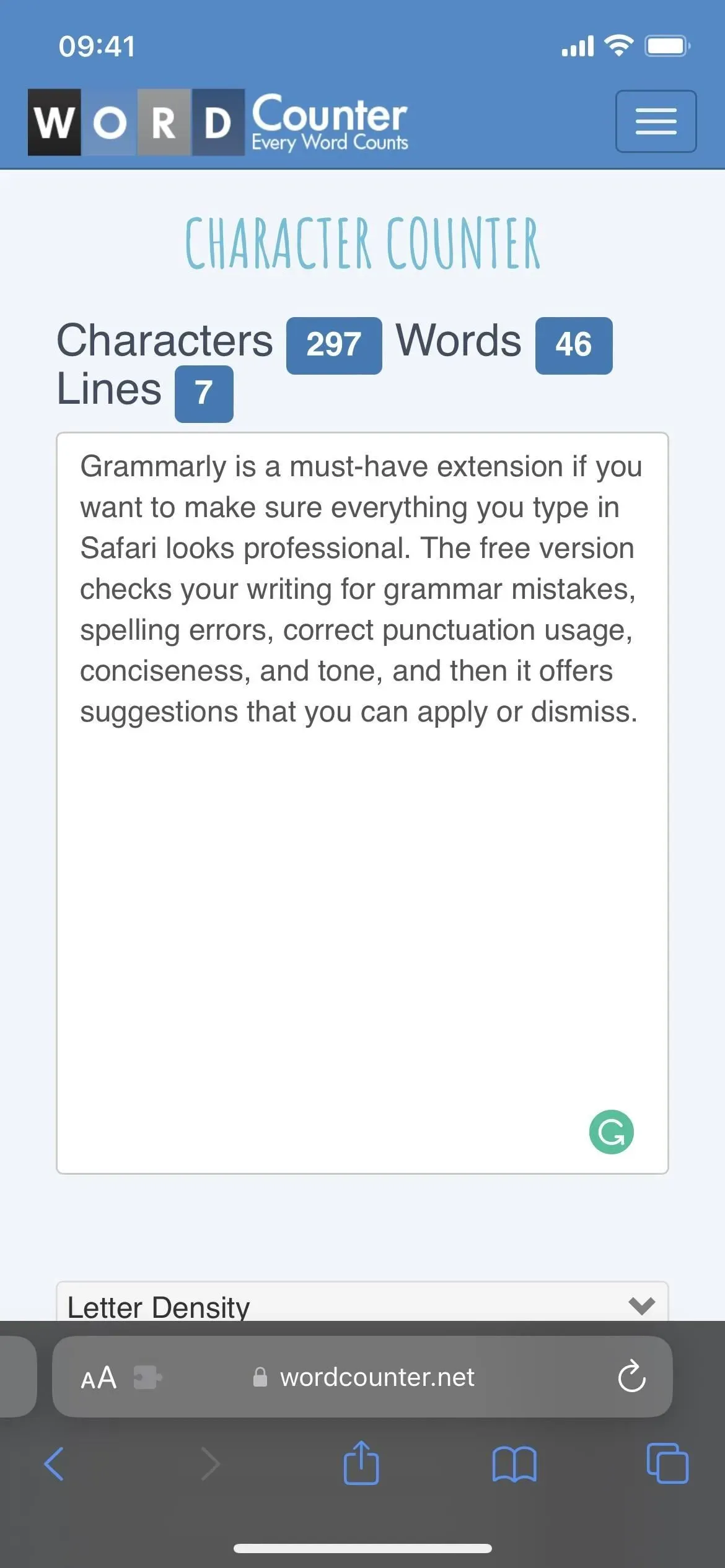
App 2: Ontvang de beste deals, kortingsbonnen en cashback
Voor degenen onder u die altijd op zoek zijn naar nieuwe manieren om geld te besparen, terugbetalingen te krijgen en kortingsbonnen te krijgen voor uw favoriete winkels, installeer Honey en laat het voor alles zorgen. Het werkt op de achtergrond en waarschuwt u wanneer er een kortingscode beschikbaar is voor de winkel waar u in Safari winkelt, en u hoeft alleen de code in te wisselen.
Sinds oktober 2021 biedt Honey, dat eigendom is van PayPal, naast kortingsbonnen ook cashback aan voor geselecteerde online winkels. Deelnemende winkels bieden een percentage terug in Honey Gold, dat u kunt inwisselen voor contant geld op uw PayPal-rekening. Je kunt ook gouden punten inwisselen voor cadeaubonnen.
- App Store-link: Honing: kortingsbonnen en cashback (gratis)
Vergelijkbare coupon- en cashback-apps met Safari-extensies zijn Rakuten , Capital One Shopping en InvisibleHand .
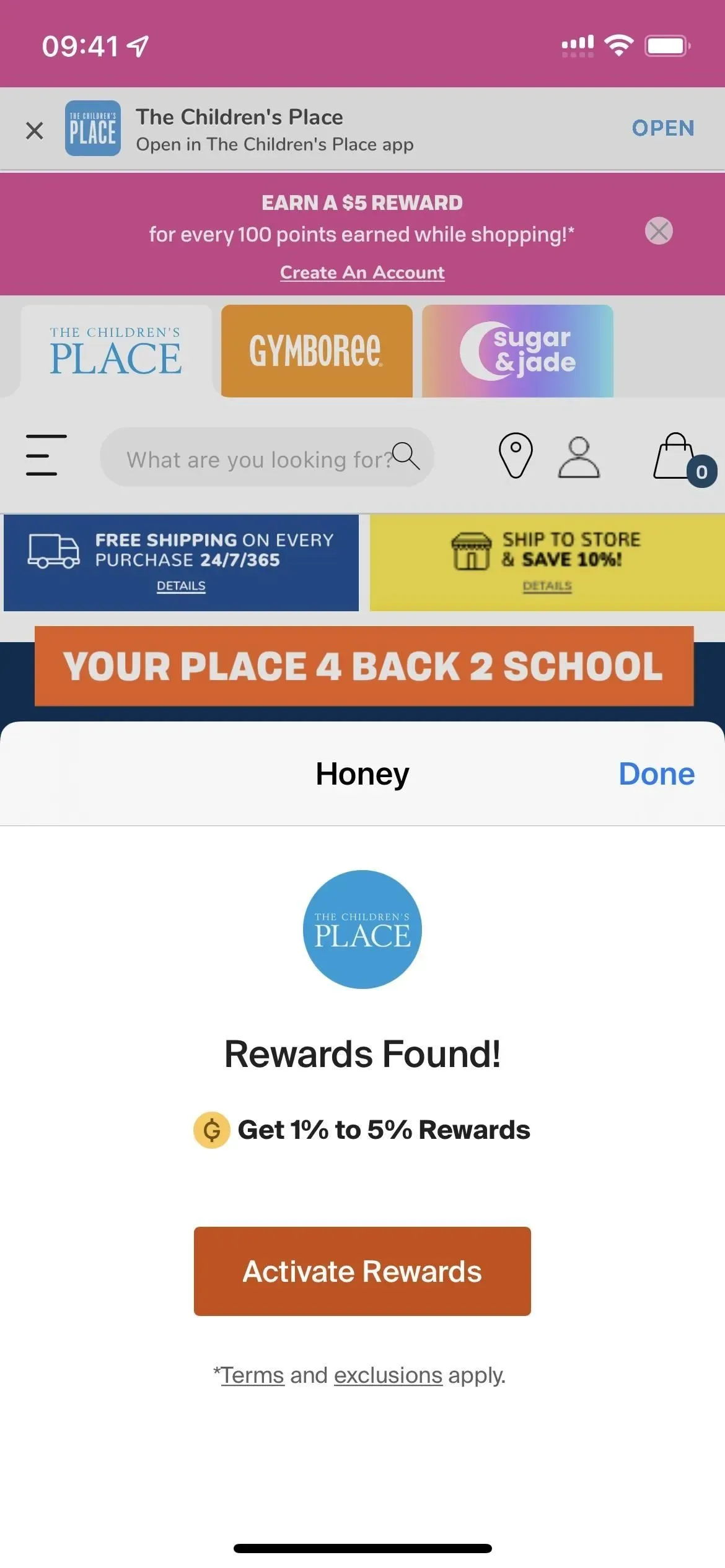
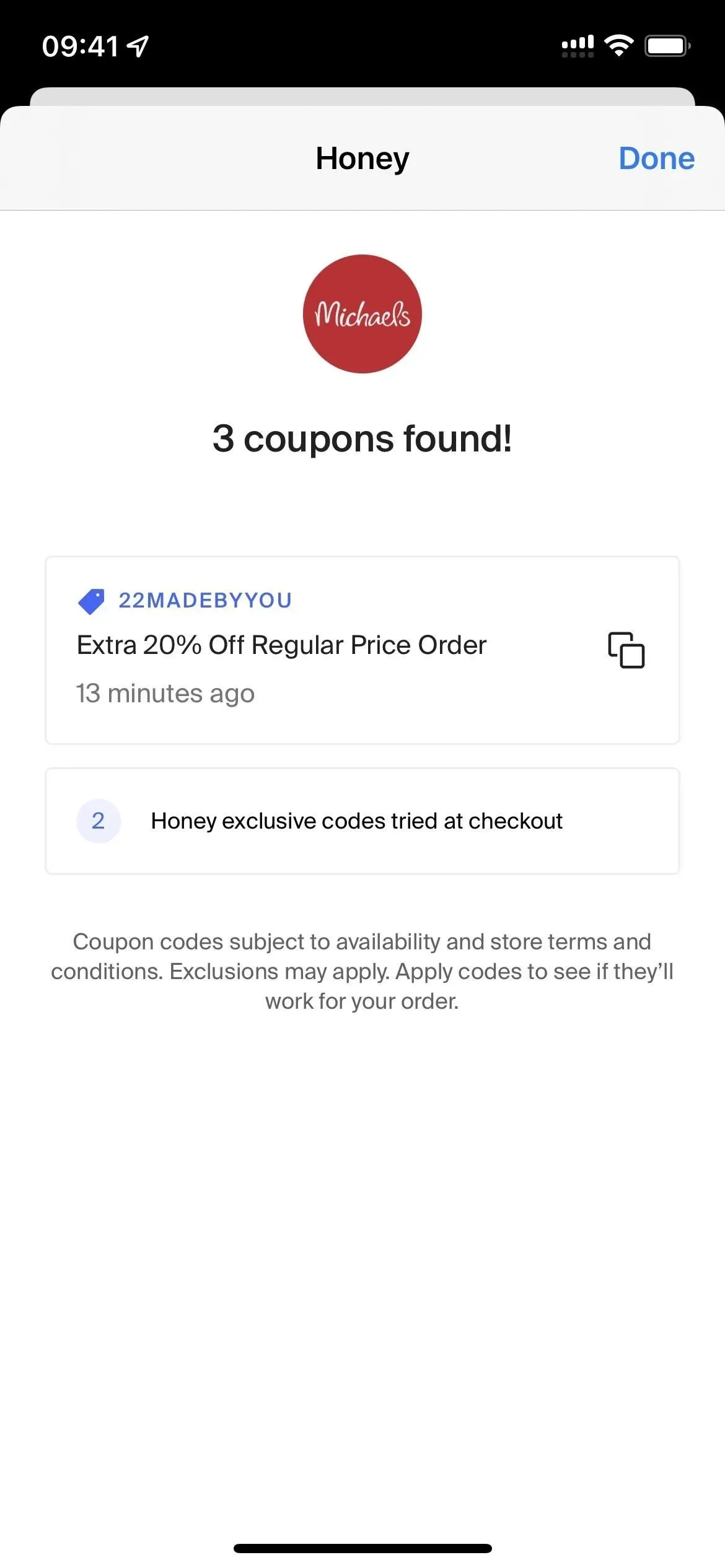
Bijlage 3: Makkelijk te investeren in wisselgeld
Het idee van de dienst Acorns is dat iedereen micro-investeringen kan doen. Het is ontworpen voor beginnende beleggers, dus het is eenvoudig en gemakkelijk te gebruiken. U kunt op elk moment geld in uw portefeuille beleggen. Bovendien kunt u de service alle betalingen die u met gekoppelde rekeningen doet, automatisch of handmatig laten afronden naar de dichtstbijzijnde dollar, waarbij u wisselgeld gebruikt voor een kleine investering die zich ophoopt bij veelvuldig gebruik.
De Safari-extensie richt zich echter op Acorns Earn, dat extra geld investeert in uw portfolio dat u verdient met winkelen bij deelnemende online winkels. Het is alsof je geld teruggeeft met Honey of Rakuten, maar Acorns belegt het automatisch in je portefeuille. U kunt rechtstreeks vanuit de extensie naar winkels zoeken, maar u wordt ook gevraagd om “Verdienen” te activeren wanneer u winkelt op een deelnemende site.
Om Acorns in welke hoedanigheid dan ook te gebruiken, heb je een abonnement nodig : het persoonlijke abonnement is $ 3/maand en de gezinsoptie is $ 5/maand. Bovendien stelt Acorns dat je “Toestaan dat apps om tracking vragen” moet inschakelen in je iOS-privacyinstellingen en vervolgens Acorns moet toestaan wanneer daarom wordt gevraagd. De extensie werkt momenteel ook niet op iPadOS.
- App Store-link: Acorns: Investeer wisselgeld (gratis, maar abonnement vereist)
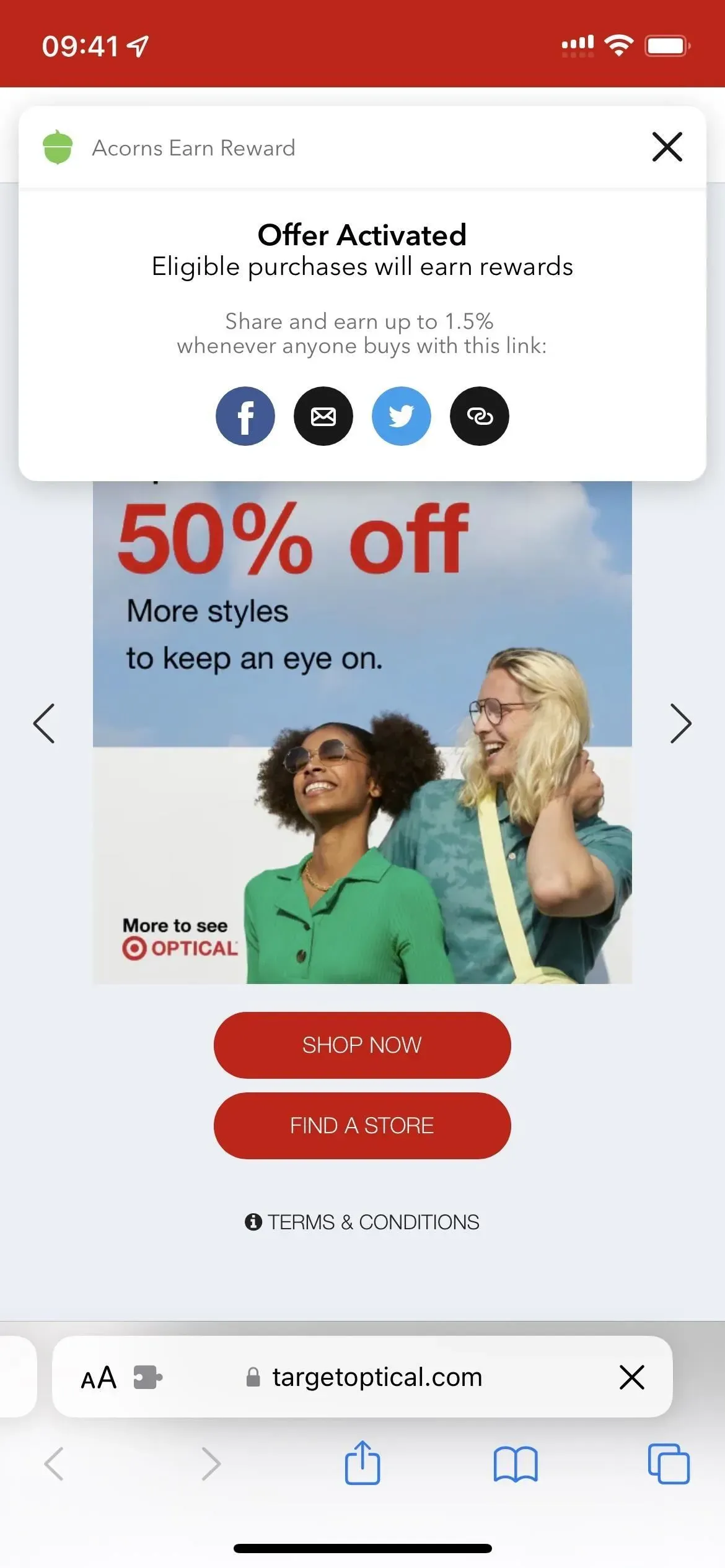
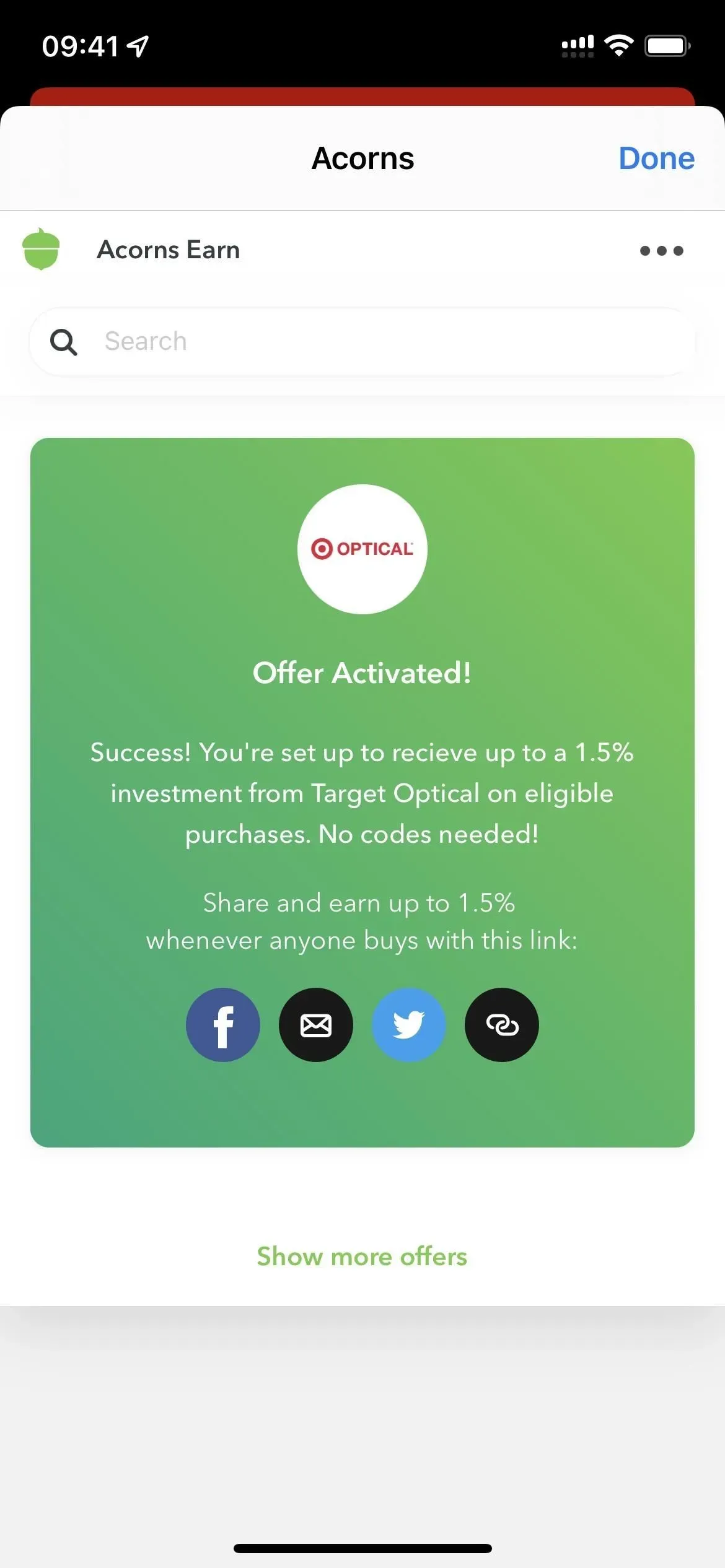
Bijlage 4: wachtwoorden aanmaken, invoeren en beheren
Als u een LastPass- gebruiker bent, zult u blij zijn te weten dat de Safari-extensie voor iOS en iPadOS net zo werkt als op macOS. Wanneer u een website opent met een inlog- of registratiepagina, ziet u een rood-witte LastPass-badge in de velden gebruikersnaam en wachtwoord. Klik op een om de extensie te gebruiken.
Wanneer u op het pictogram klikt tijdens het registreren of inloggen op een account dat nog niet is opgeslagen in LastPass, verschijnt bovenaan een venster. U kunt op “Meer opties” klikken om een probleem te melden, een wachtwoord te genereren of een kluis te openen. U kunt ook op het plusteken (+) tikken om een item uit te vouwen en een map te selecteren, automatisch aanvullen uit te schakelen en meer. Het toevoegen van een nieuw item aan de opslag kan niet eenvoudiger.
U kunt ook op de LastPass-extensie tikken in het Safari-pagina-instellingenmenu om de kluis te openen om uw accounts te doorzoeken, een wachtwoord aan te maken, vergrendelingsinstellingen te bekijken en meer.
LastPass is volledig gratis te gebruiken als het alleen voor je iPhone of iPad is, maar als je wachtwoorden op al je apparaten wilt synchroniseren, moet je $ 3/maand of $ 4/maand betalen voor een gezinsabonnement.
- App Store-link: LastPass Password Manager (gratis)
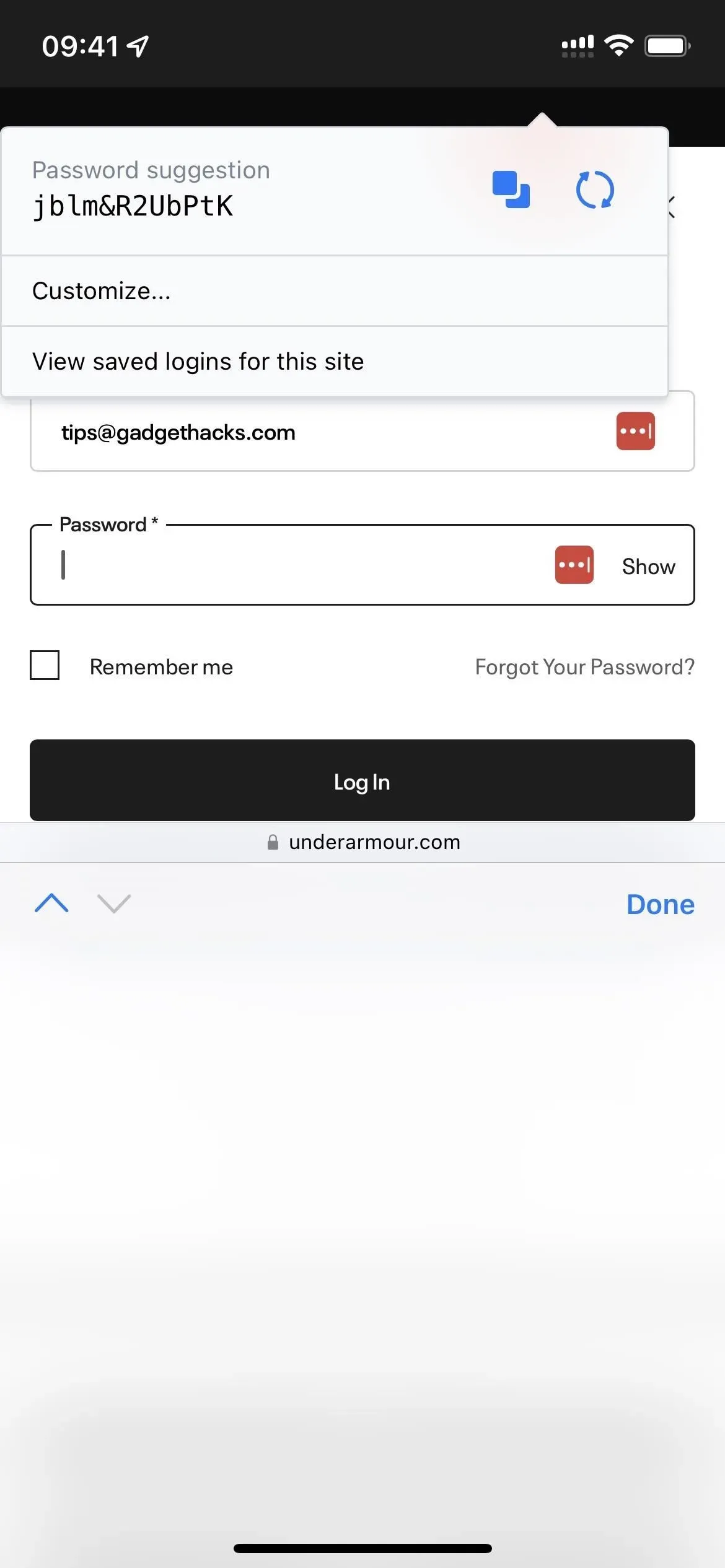
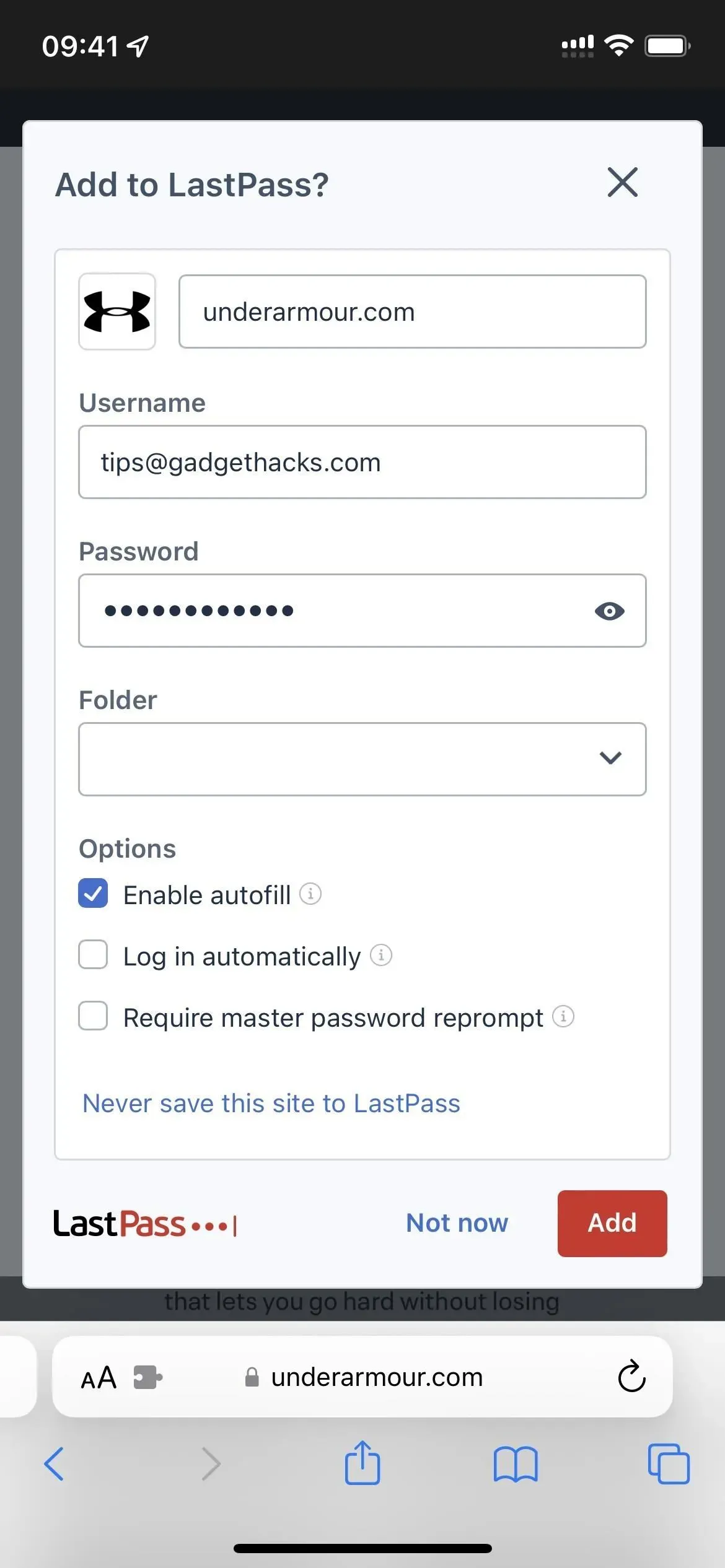
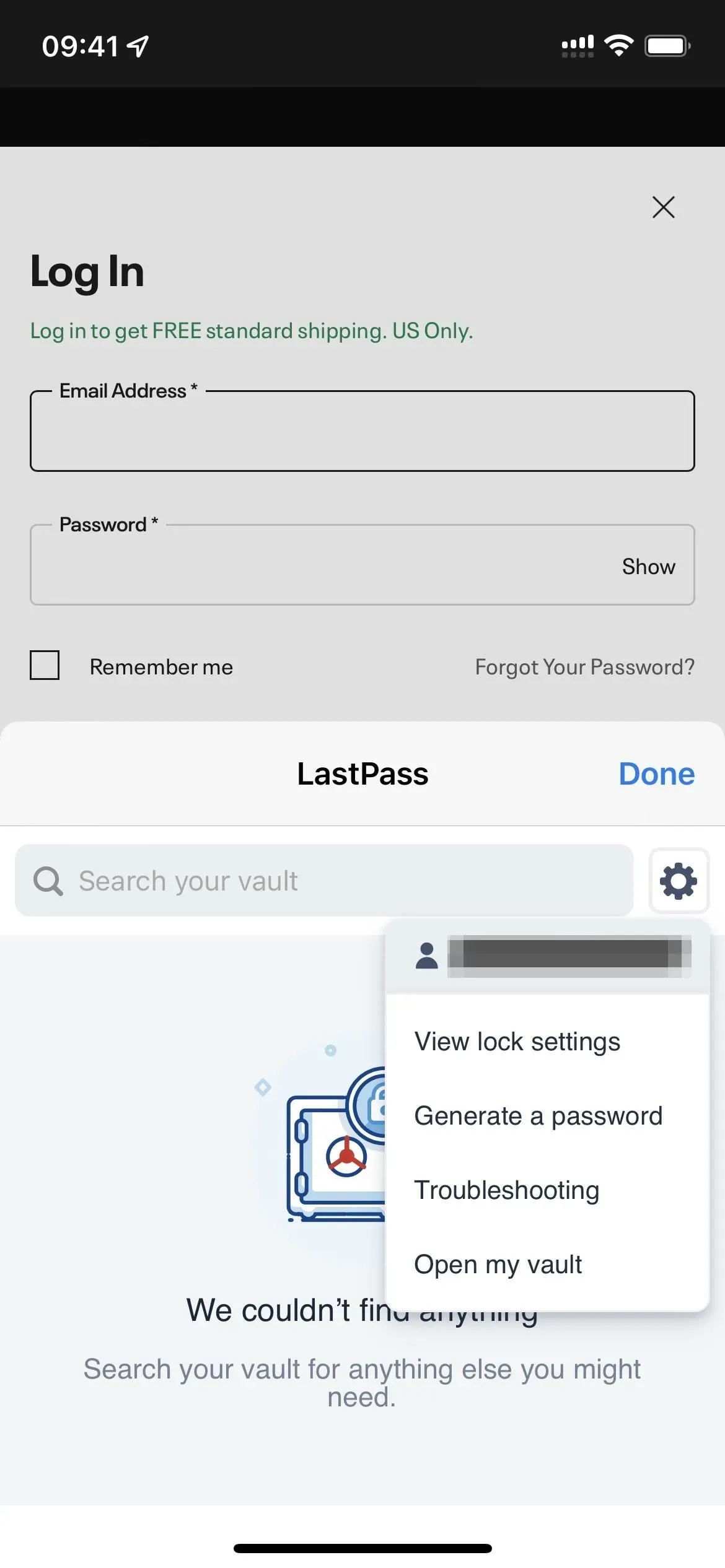
App 5: laat uw iPhone of iPad elke tekst lezen
Speechify is een krachtige tool die elke gewenste tekst voorleest. Hierdoor hoeft u niet meer te multitasken, waardoor u naar inhoud kunt luisteren in plaats van deze te lezen terwijl u iets anders doet, zoals huishoudelijke taken, wandelen of sporten.
Nadat je naar de demo hebt geluisterd, de gewenste stem hebt geselecteerd en een goede leessnelheid hebt gevonden, vraagt de app je om de Safari-extensie in te schakelen en te betalen voor een premium-abonnement van $ 139,99 per jaar. Je hebt een abonnement nodig om de Safari-extensie te gebruiken, maar je kunt de premiumfuncties drie dagen uitproberen voordat je dit doet.
Wanneer de extensie actief is, overlappen de Speechify-bedieningselementen alle webpagina’s die u bezoekt. Je kunt de bedieningselementen verplaatsen als ze je in de weg zitten en ze uitschakelen voor bepaalde sites. Als u op de afspeelknop drukt, begint het lezen onmiddellijk en kunt u de stem en snelheid wijzigen als u dat wilt. U kunt het artikel ook als bladwijzer toevoegen om het later te lezen.
- App Store-link: Speechify – Audiotekstlezer (gratis, maar abonnement vereist)
Als u Speechify slechts af en toe in Safari gebruikt, kunt u misschien beter geld besparen en Apple’s onhandigere “Speak Screen” -tool gebruiken.
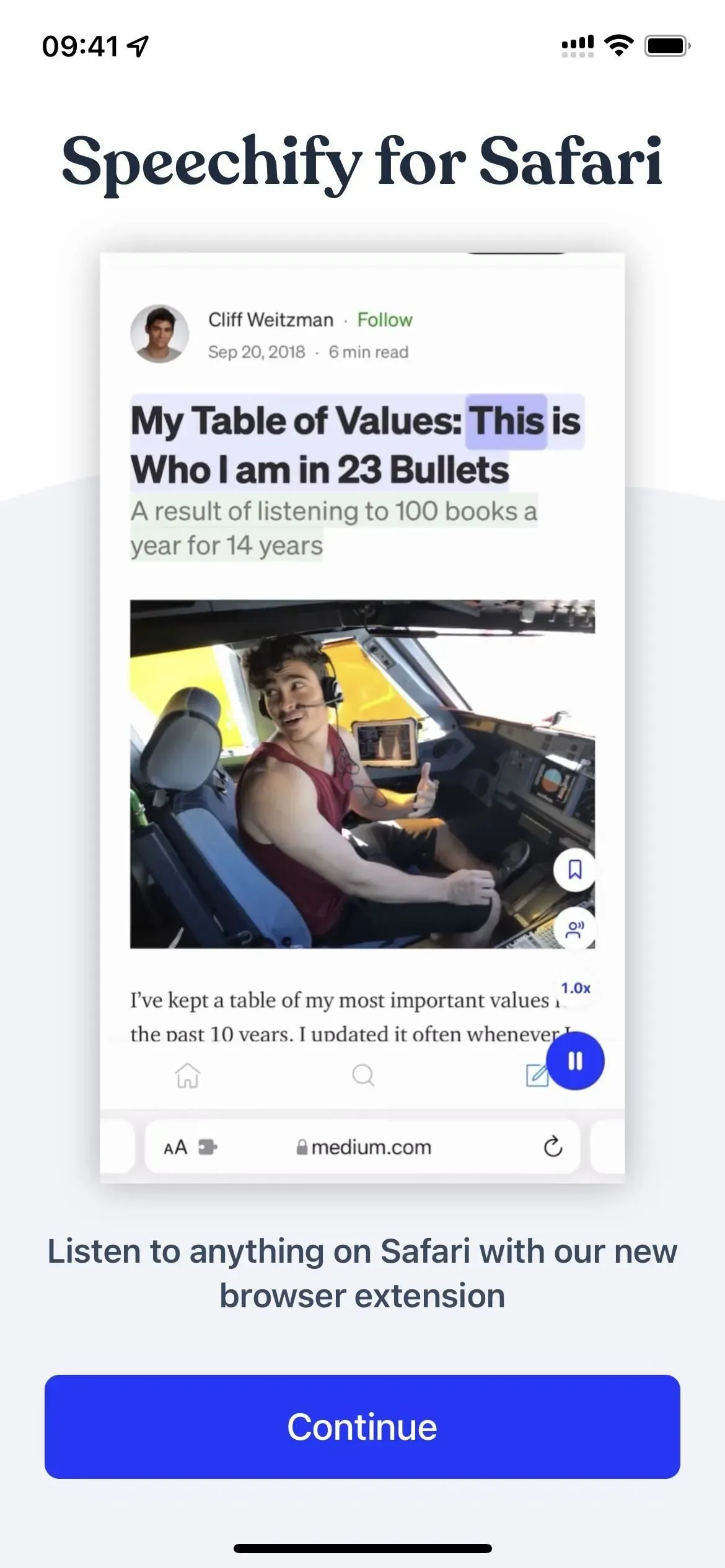
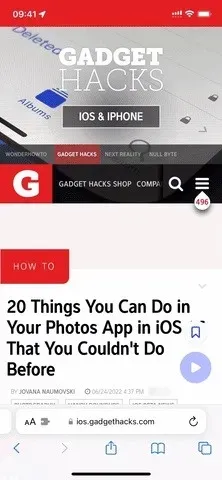
App 6: Maak boodschappen doen makkelijker
Als u op zoek bent naar een manier om uw boodschappenlijstjes met uw gezin te delen en boodschappen doen in het algemeen gemakkelijker te maken, dan is Bring! Het boodschappenlijstje moet op je iPhone of iPad staan. Een van de eerste dingen die u ziet wanneer u de app installeert, is een uitnodigingsformulier, dus stuur het naar iemand die u kan helpen met het kopen van boodschappen voor uw huis. Andere handige functies zijn het opslaan van klantenkaarten, het zoeken naar recepten en het aanpassen van lijsten met uw gegevens.
Met de Safari-extensie kun je een bladwijzer maken voor online recepten om ze later te bekijken, of alle ingrediënten meteen aan je boodschappenlijstje toevoegen. Open het instellingenmenu van de Safari-pagina en klik op “Recept overbrengen” in de lijst met extensies. Selecteer vervolgens “Bookmark Recept” om het op te slaan in uw verzameling, of “Ingrediënten aan lijst toevoegen” om alle of sommige items aan een specifieke boodschappenlijst toe te voegen (hiermee wordt het recept ook aan uw verzameling toegevoegd).
Het beste van alles, breng! helemaal vrij. Een premium abonnement voor $ 1,99/maand of $ 12,99/jaar verwijdert advertenties en biedt premium ondersteuning, maar is niet verplicht.
- App Store-link: neem het mee! Boodschappenlijstje en recepten (gratis, biedt in-app aankopen)
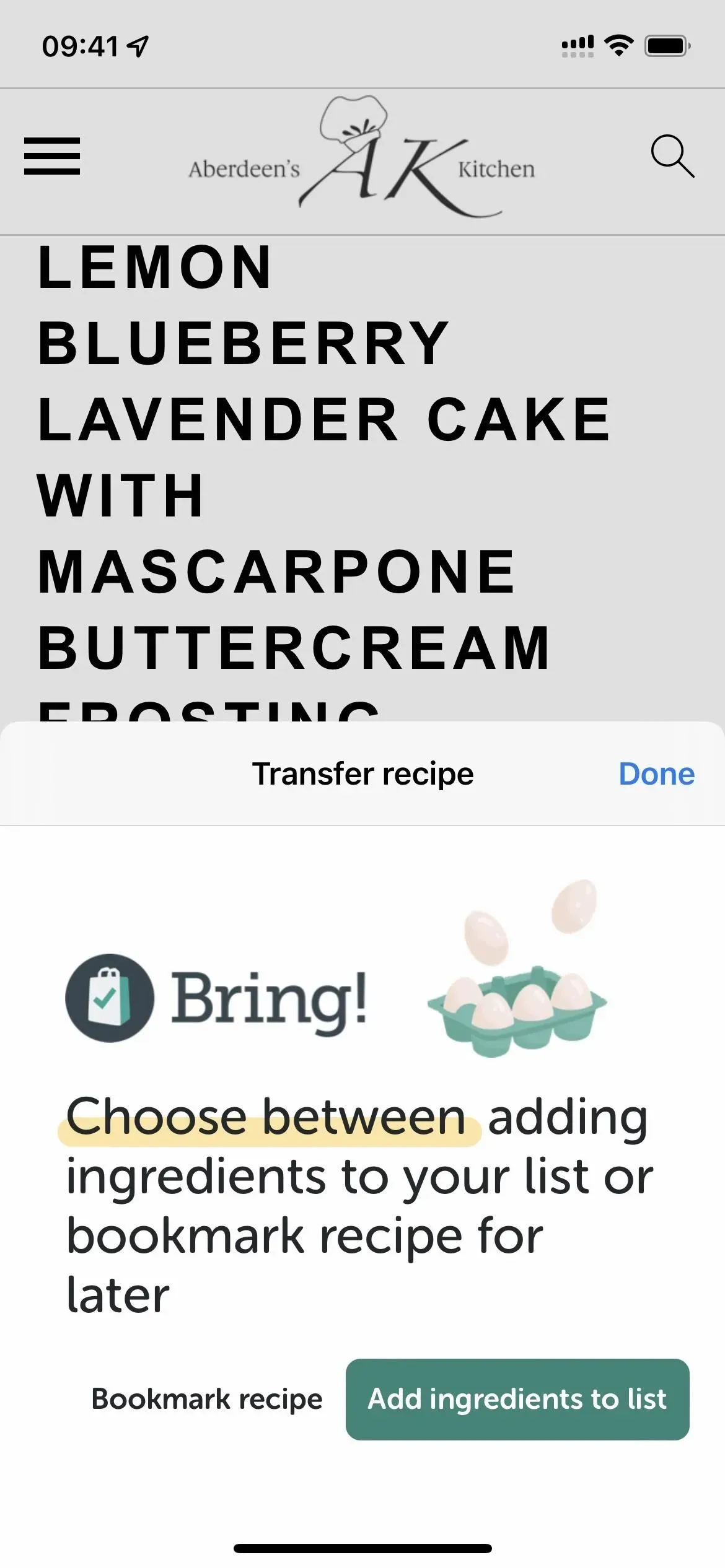
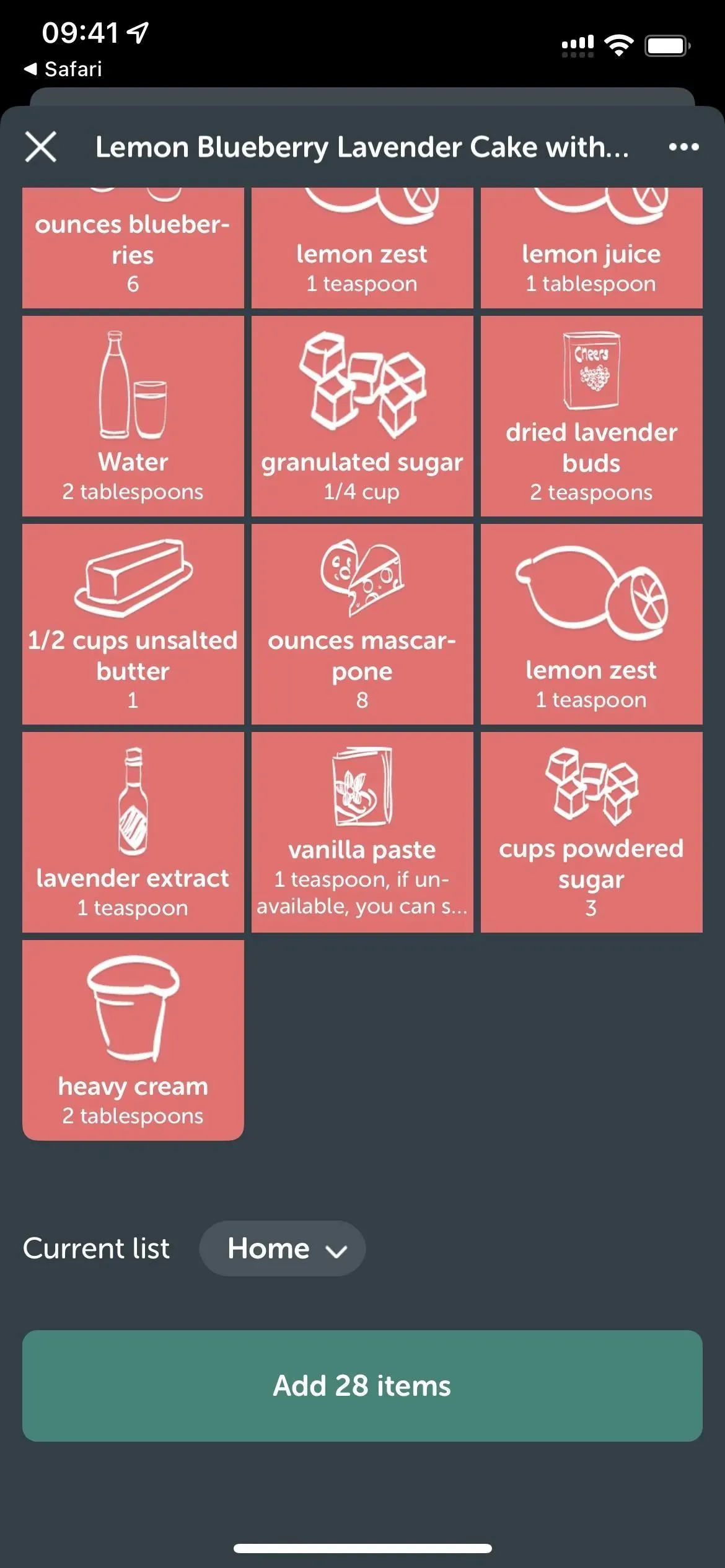
App 7: blokkeer alle ongewenste advertenties
Er is een gemakkelijke manier om alle irritante advertenties in Safari te blokkeren en alles wat je nodig hebt is AdBlock Pro , een van de meest indrukwekkende content blockers die er zijn.
Contentblokkers verschenen op iOS en iPadOS nog voordat het nieuwe type Safari-extensies op de markt kwam, en ze doen precies hoe het klinkt: inhoud op webpagina’s blokkeren. Om AdBlock Pro in te schakelen, gaat u naar het menu “Extensies” in de voorkeuren van Safari en schakelt u de optie “Adverteren” in. Andere opties zijn Trackers, Social, Security, Other en Custom, waarvoor een premium abonnement vereist is om te werken, dus je hoeft ze niet in te schakelen als je je niet hebt geabonneerd.
Als je nog nooit eerder een content blocker hebt gebruikt, zou deze actief moeten zijn voor alle websites die je bezoekt. Als dit het geval is, moet u mogelijk naar Instellingen -> Safari -> Inhoudsblokkers gaan om dit in te schakelen. Mogelijk moet u het ook voor bepaalde websites in- of uitschakelen, of voor alle andere websites als u instellingen per site hebt geconfigureerd.
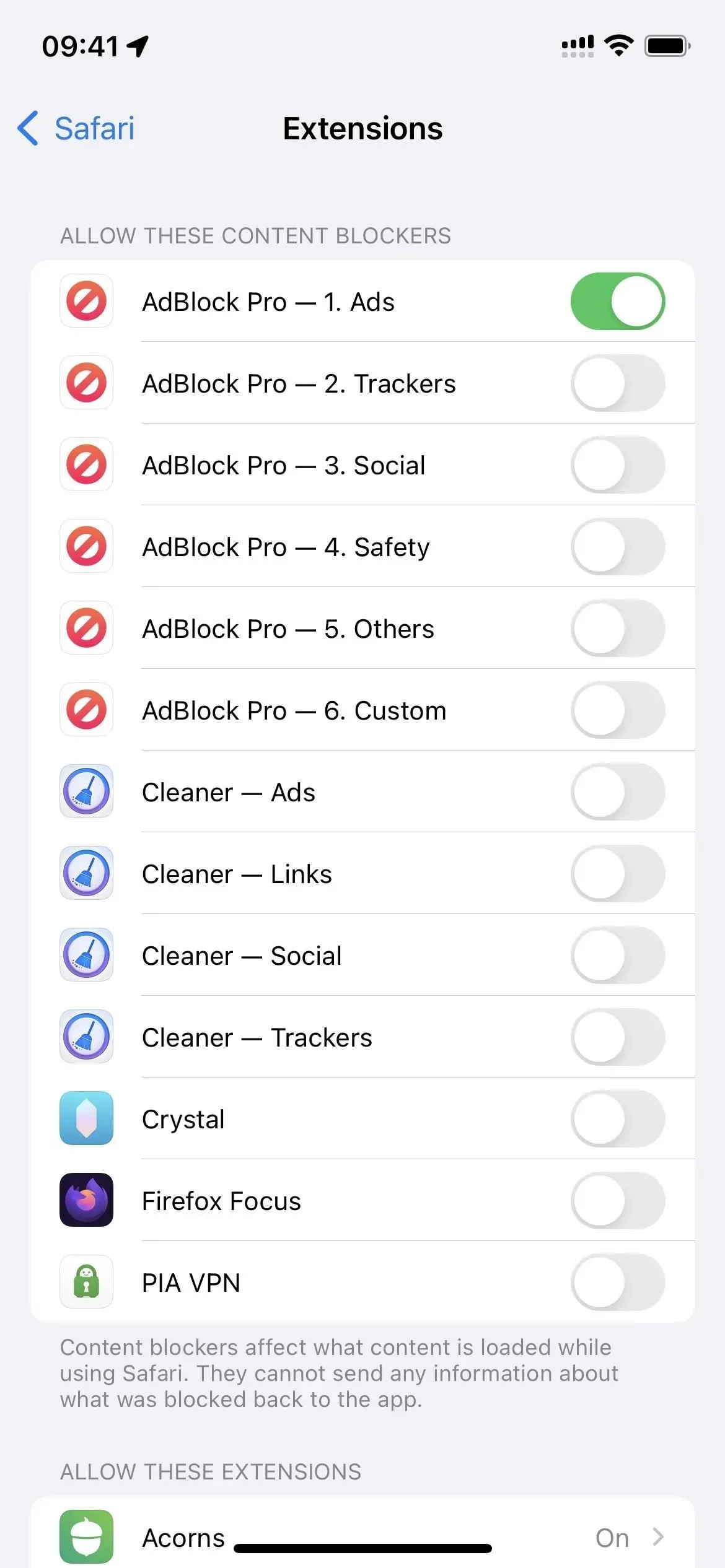
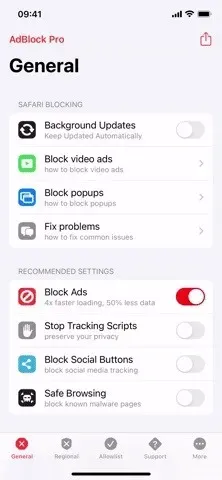
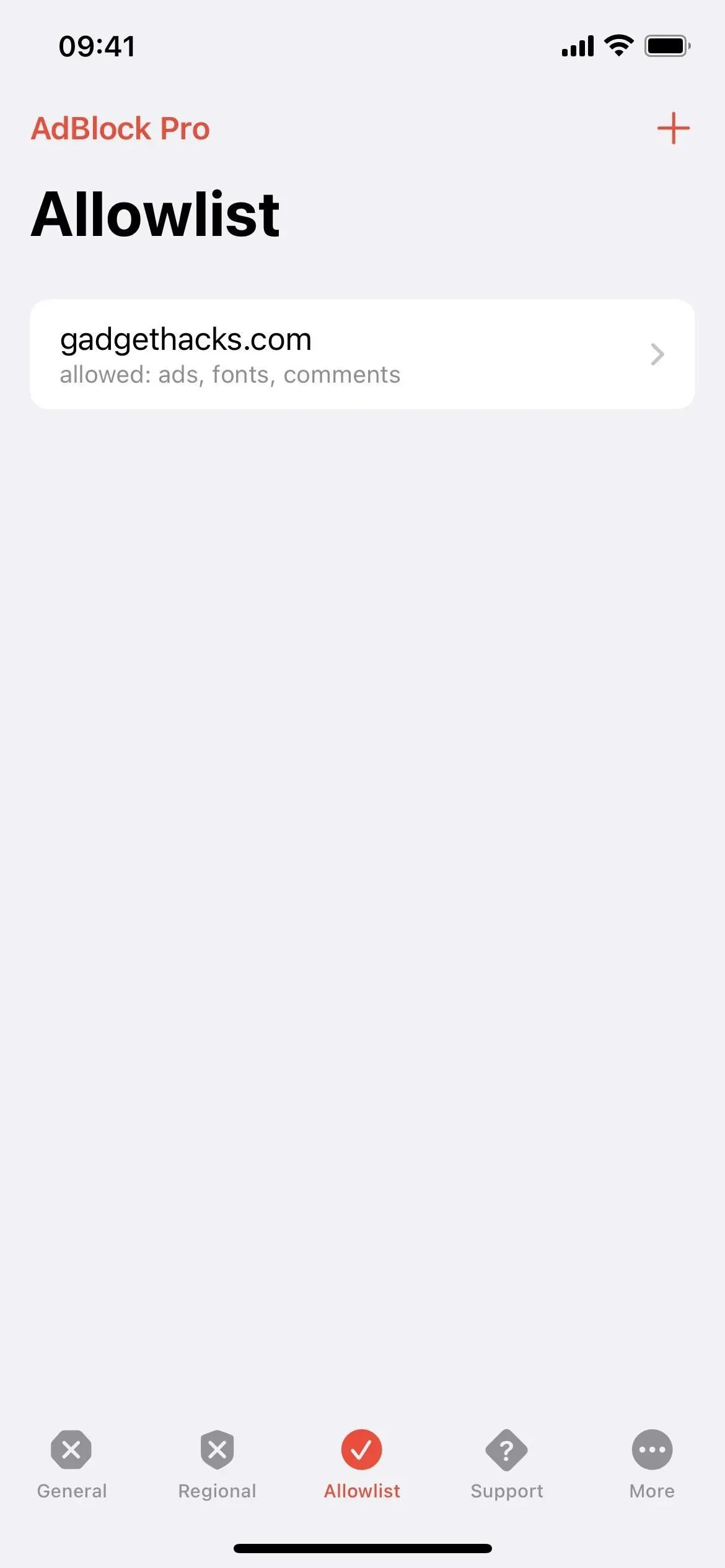
AdBlock Pro heeft ook een extensie die u kunt inschakelen bij het bekijken van YouTube-video’s in Safari. Open in een youtube.com-video het instellingenmenu van de Safari-pagina en gebruik de extensie “AdBlock Pro”. Er verschijnen instructies die u laten zien hoe u advertenties in YouTube-video’s kunt blokkeren, wat een contentblocker niet alleen kan.
Advertentieblokkering is gratis en u kunt zelfs uw regionale instellingen wijzigen en sites op de witte lijst zetten die u wilt uitsluiten van beperkingen. Om achtergrondupdates te krijgen, het volgen van scripts te stoppen, sociale knoppen te blokkeren, malwarepagina’s te blokkeren en andere instellingen te gebruiken, heb je een premium abonnement nodig dat $ 1,99 per maand, $ 6,99 per half jaar of $ 9,99 per maand kost. jaar. U kunt ook gratis premiumfuncties krijgen door vrienden door te verwijzen.
- App Store Link: AdBlock Pro voor Safari (gratis, biedt in-app aankopen)
Soortgelijke apps die inhoud blokkeren voor Safari zijn Hyper Cleaner , Crystal Adblock , Firefox Focus en PIA VPN .
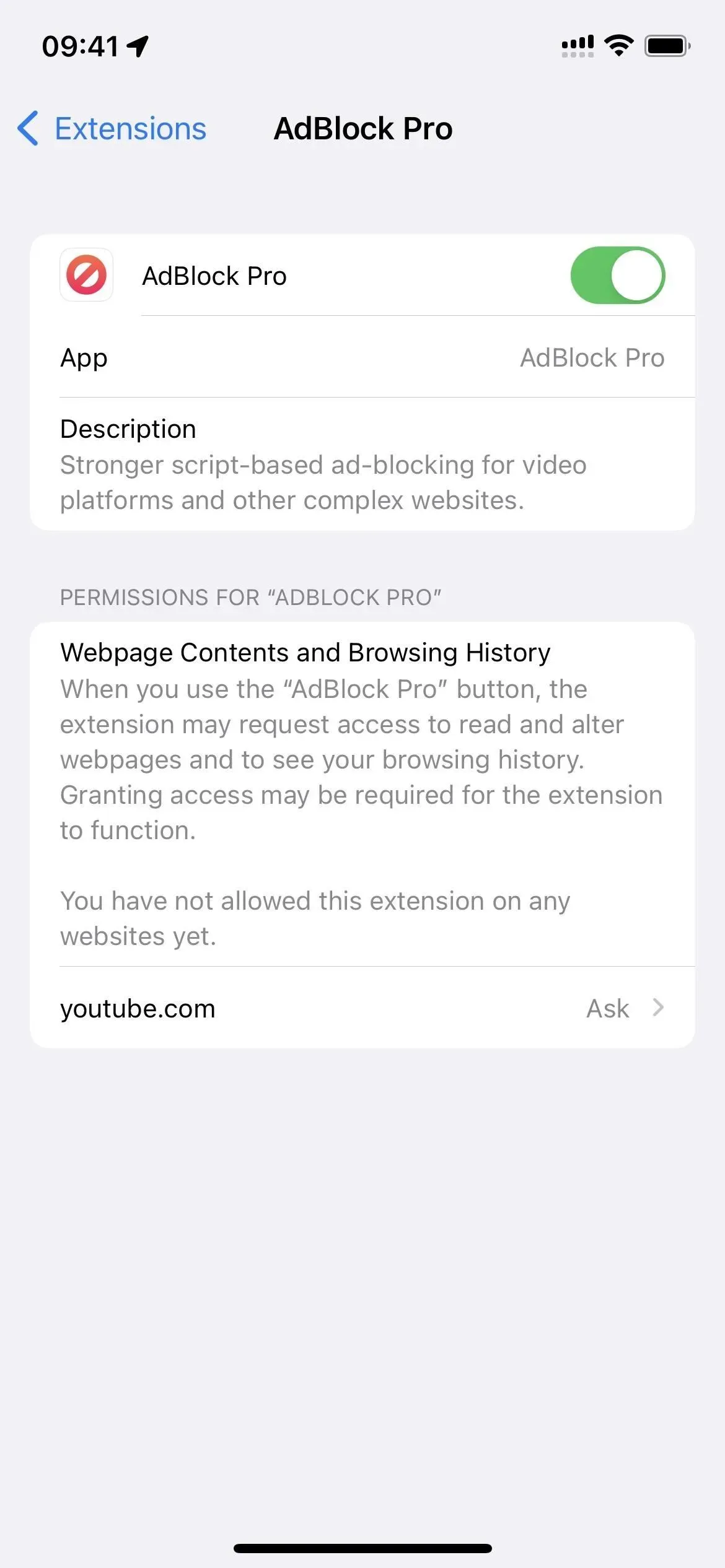
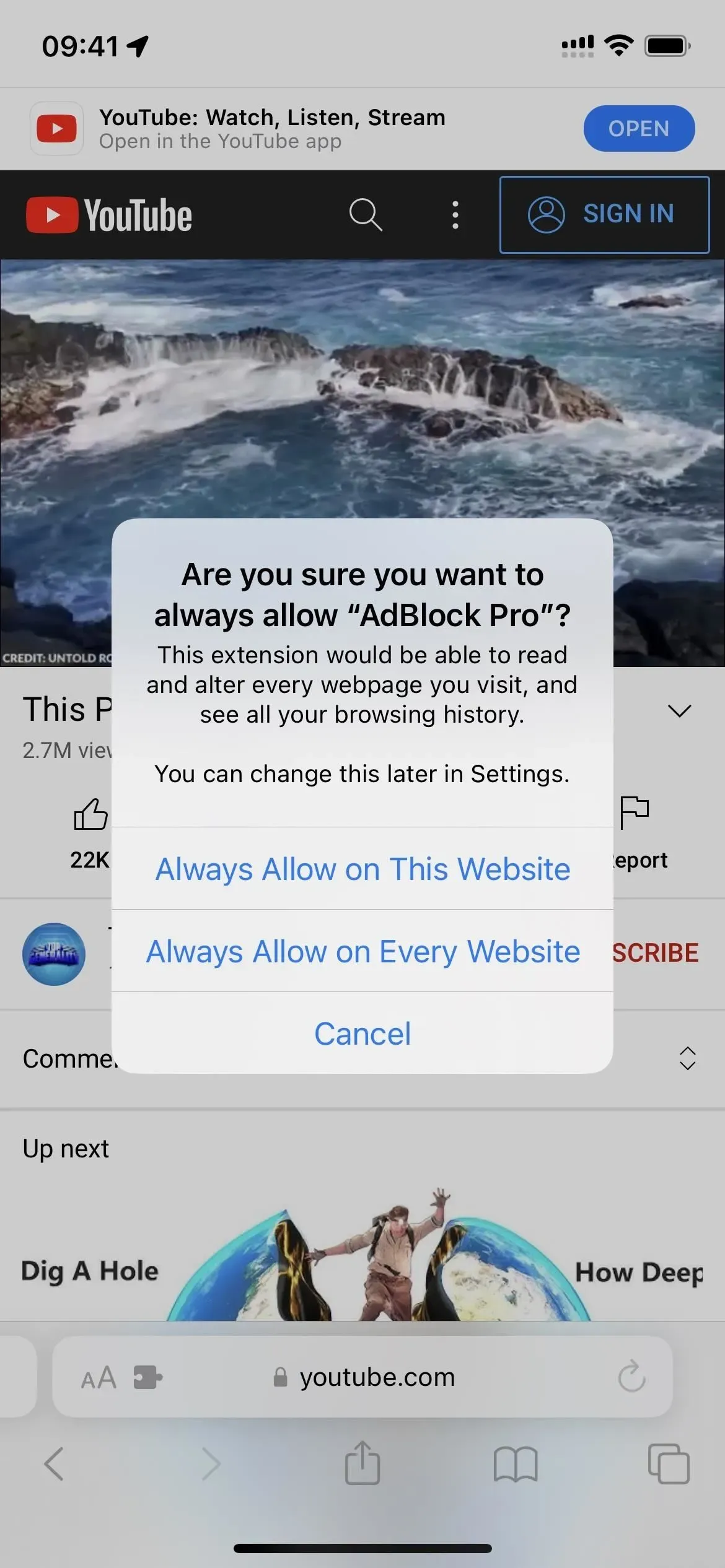
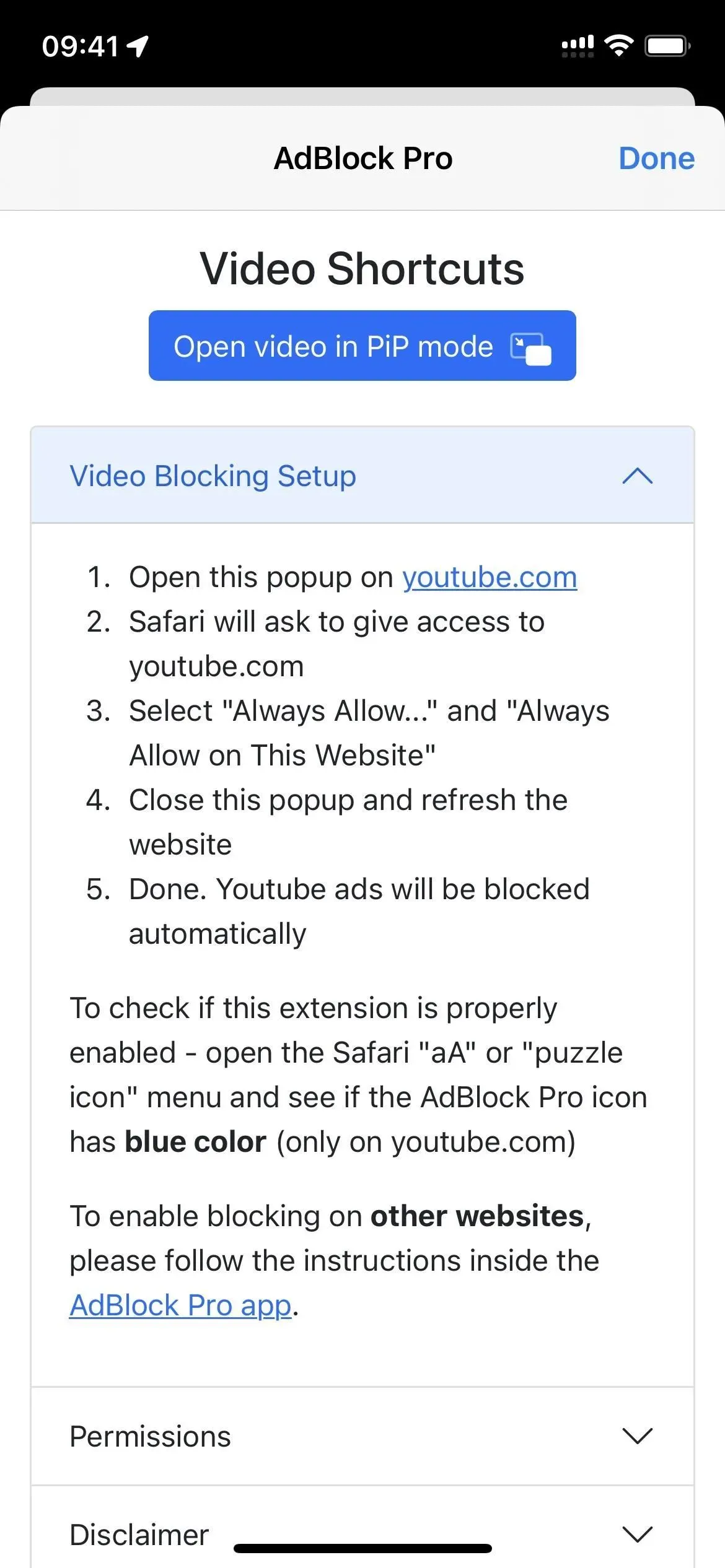
Bijlage 8: Forceer websites om de donkere modus te gebruiken
De instelling voor de donkere modus van Apple voor iOS en iPadOS is redelijk goed, maar niet in Safari. Alleen de Safari-interface is gedimd, dus geen van de webpagina’s die u bezoekt, volgt automatisch. Maar met Noir: Dark Mode is dit geen probleem meer. Met Noir kunnen uw ogen ontspannen terwijl u websites bezoekt in de donkere modus wanneer het u uitkomt.
Noir synchroniseert automatisch met de donkere modus van Apple voor alle websites, maar u kunt ook “Noir” selecteren in het Safari-pagina-instellingenmenu op een specifieke site om de donkere modus ervoor uit te schakelen, of om het donker te maken, zelfs als de systeembrede donkere modus is uitgeschakeld . Je kunt ook een ander donker thema kiezen, de afbeeldingen dimmen of Noir uitschakelen tot de volgende dag.
Het installeren van Noir kost $ 2,99, maar je krijgt er levenslang toegang toe. Als u geen ontwikkelaarsondersteuning en toekomstige app-updates kunt betalen, is er nog een gratis Neo Noir- app met vergelijkbare functies.
- App Store-link: Noir – Donkere modus voor Safari ($ 2,99)
Vergelijkbare apps met extensies voor de donkere modus van Safari zijn onder meer PrettyWeb , Hyperweb , Dark Reader en Turn Off the Lights .
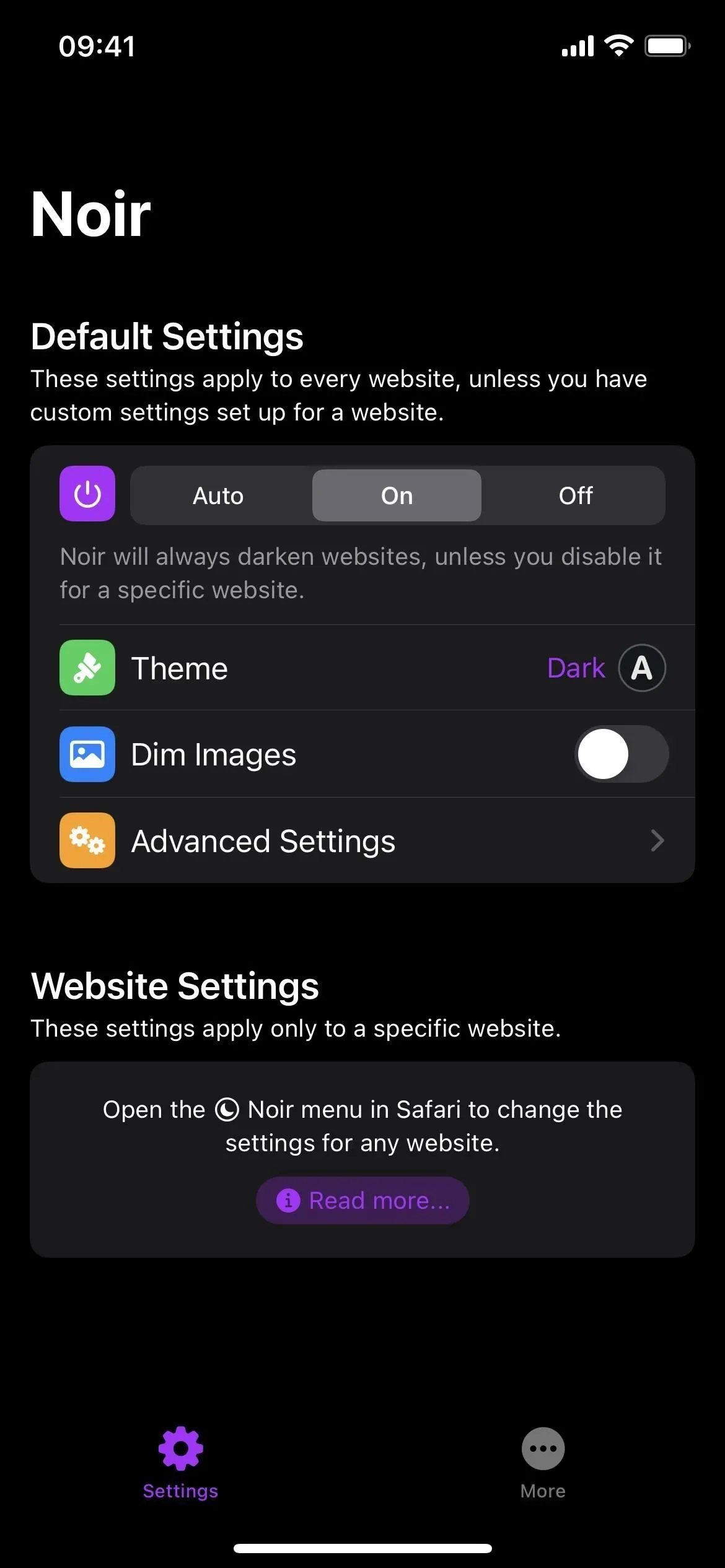
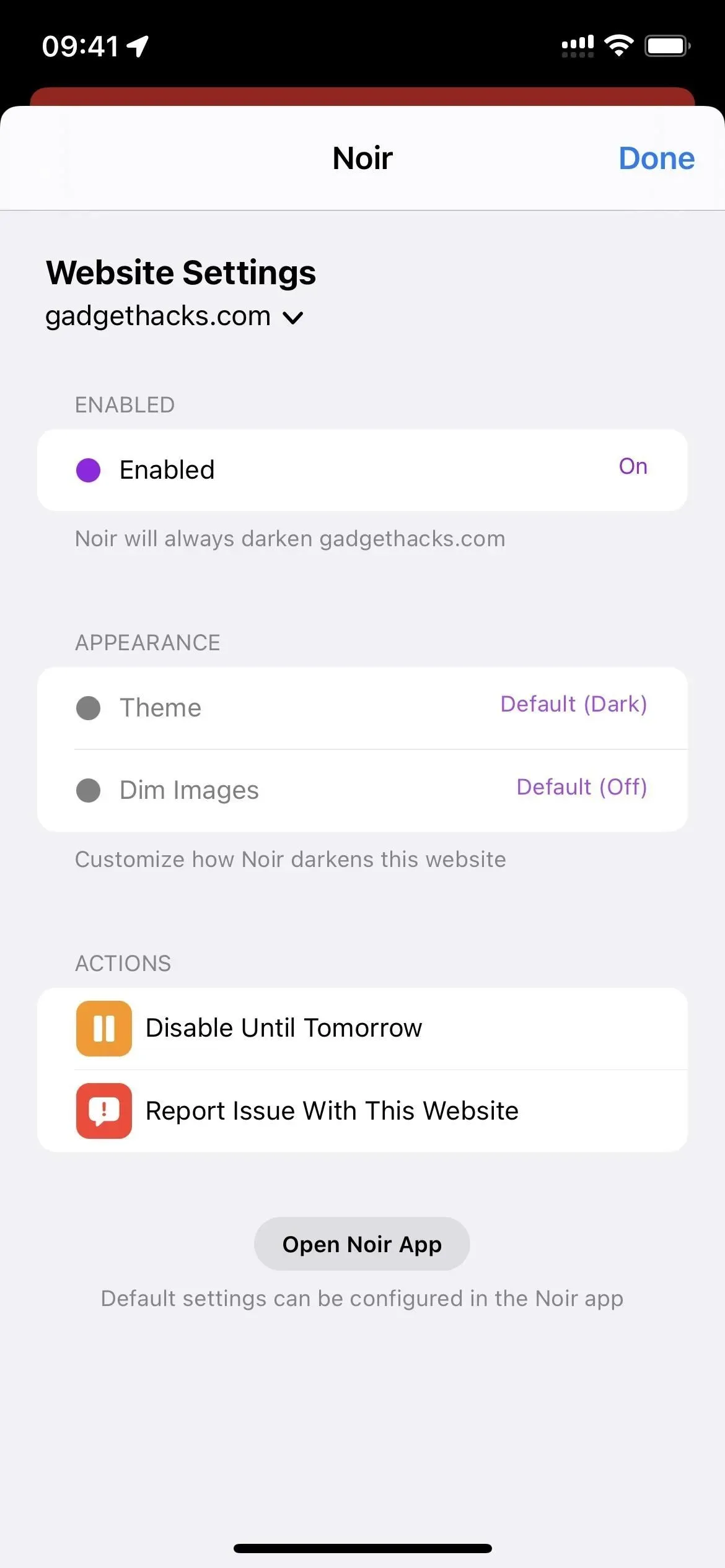
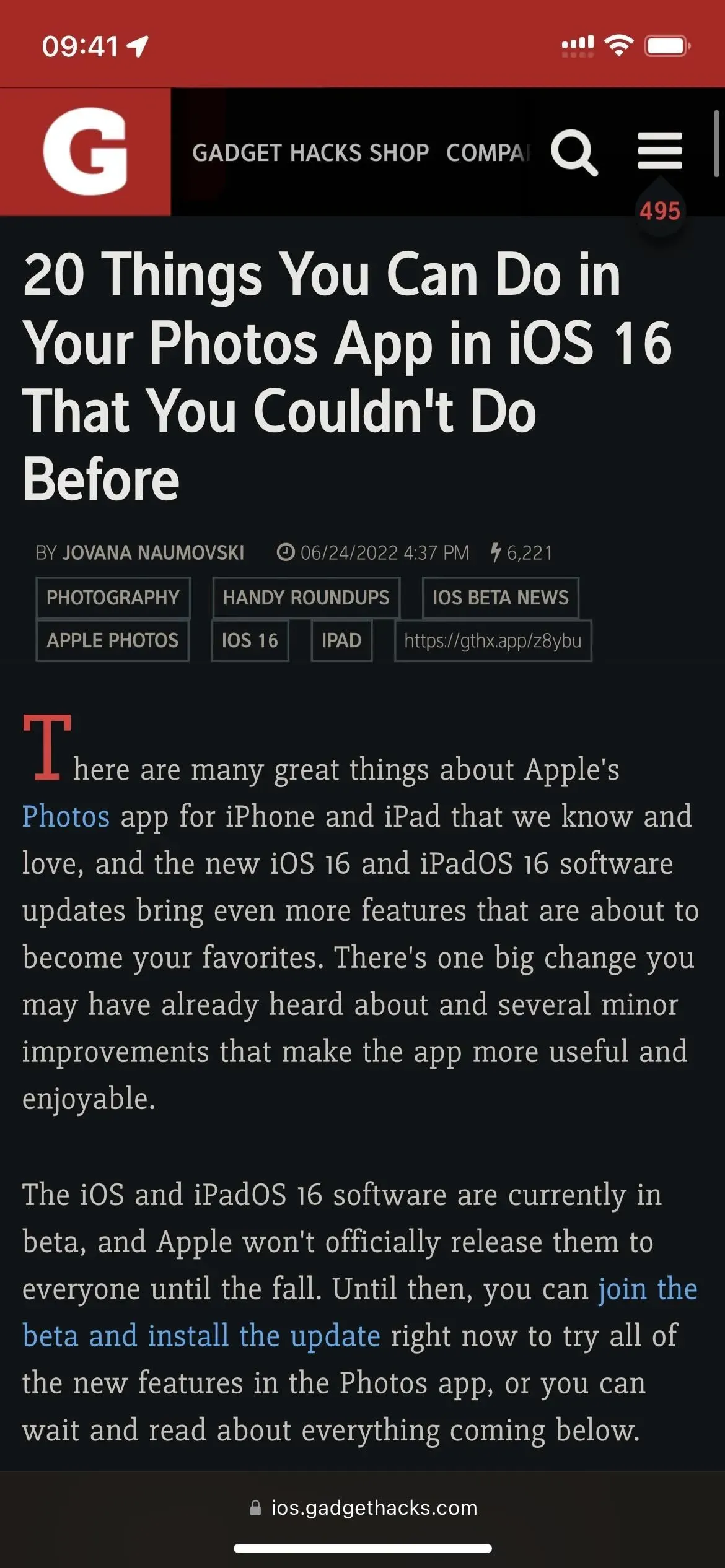
App 9: Geniet van een mooie, inspirerende startpagina
Op de startpagina van Safari vindt u meestal uw favoriete websites en veelbezochte pagina’s, maar u kunt deze mooi en inspirerend maken met een aangepaste achtergrondafbeelding. Apple introduceerde aanpasbare achtergronden voor de startpagina in iOS en iPadOS 15, en je kunt ze zelfs synchroniseren met al je met iCloud verbonden apparaten.
Om het proces te automatiseren, kunt u een app zoals Momentum gebruiken . De app vervangt Safari’s eigen startpagina, dus je kunt je achtergrond niet synchroniseren met andere Apple-apparaten, maar dat is een kleine prijs voor een automatische startpagina-achtergrond. Indien ingeschakeld, toont Momentum u dagelijks een foto en citaat om u te inspireren wanneer u nieuwe tabbladen opent. U kunt ook een takenlijst toevoegen en een dagelijks doel instellen om uw productiviteit te verbeteren.
Het is gratis te installeren en te gebruiken. Voor $ 5,99 / maand of $ 46,99 / jaar kun je Momentum Plus- functies krijgen, zoals taaksynchronisatie, het toevoegen van je eigen foto’s, verbeterde taakorganisatie, aftellen naar belangrijke datums, wereldklok en soundscapes.
- App Store Link: Momentum (gratis, biedt in-app aankopen)
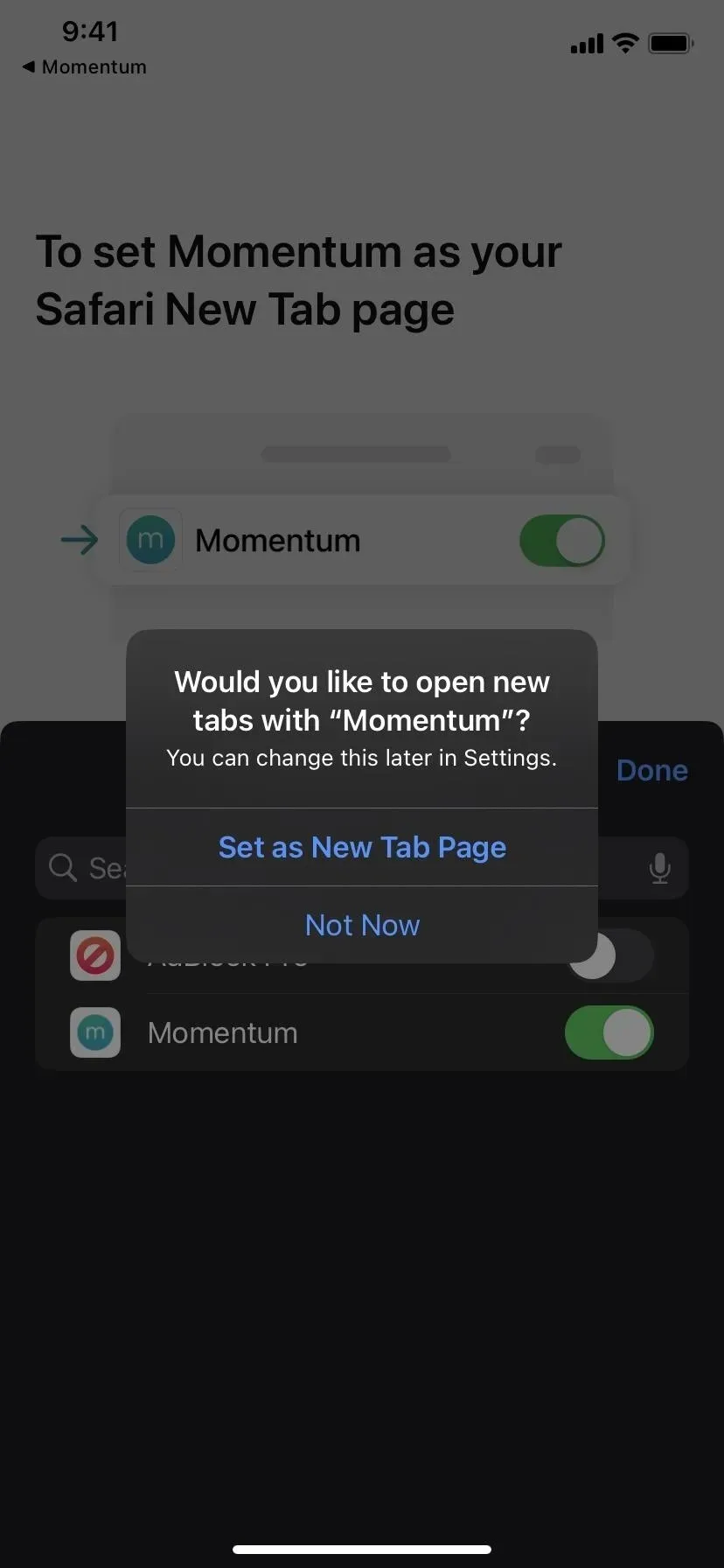
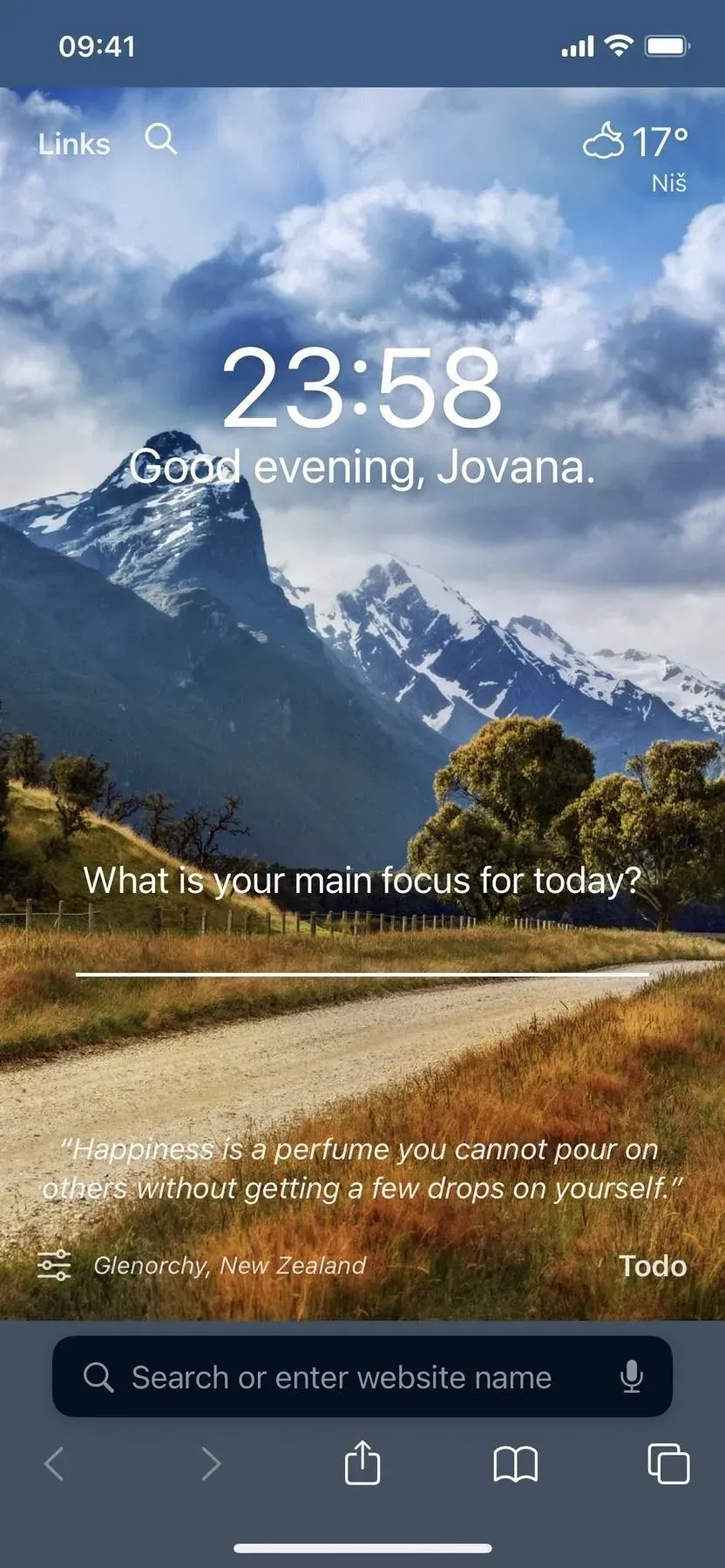
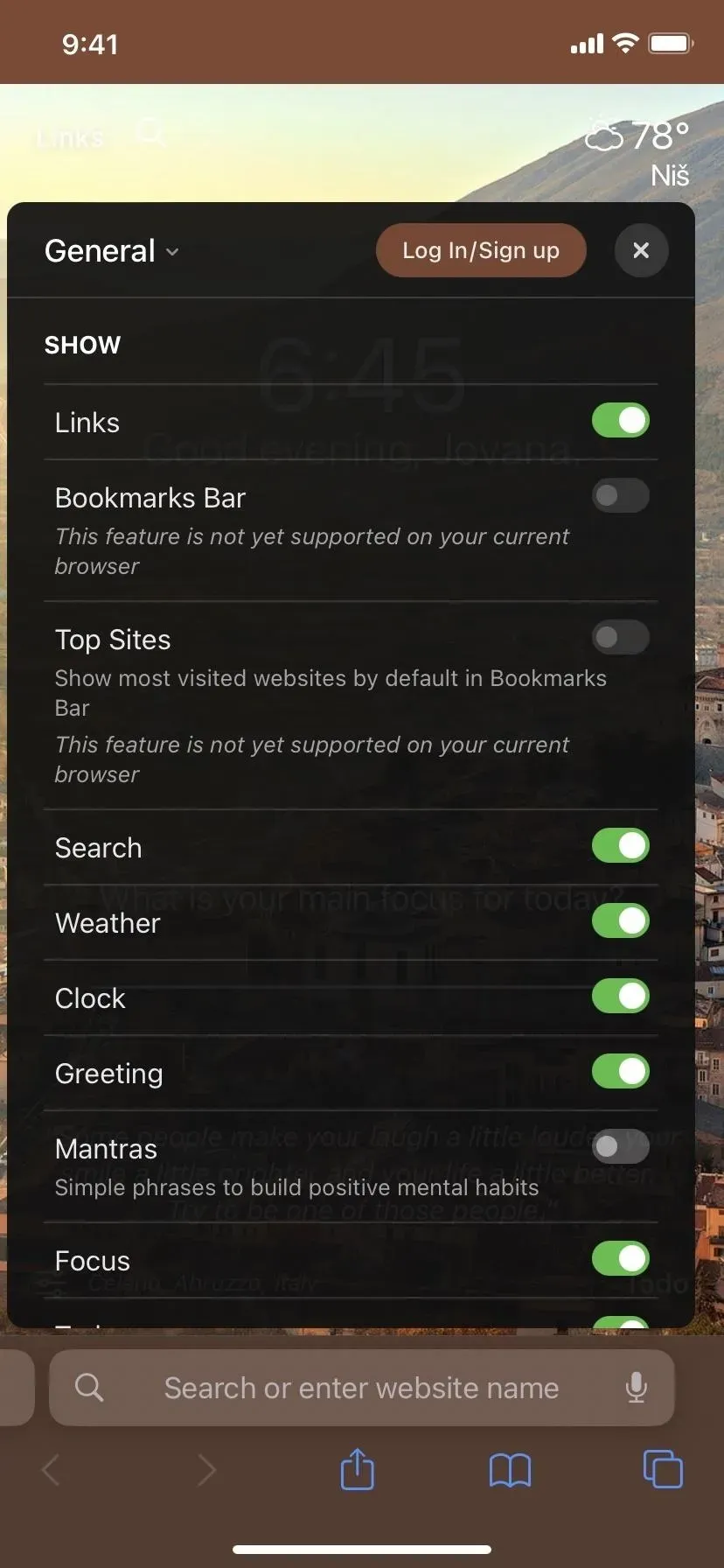
Geef een reactie